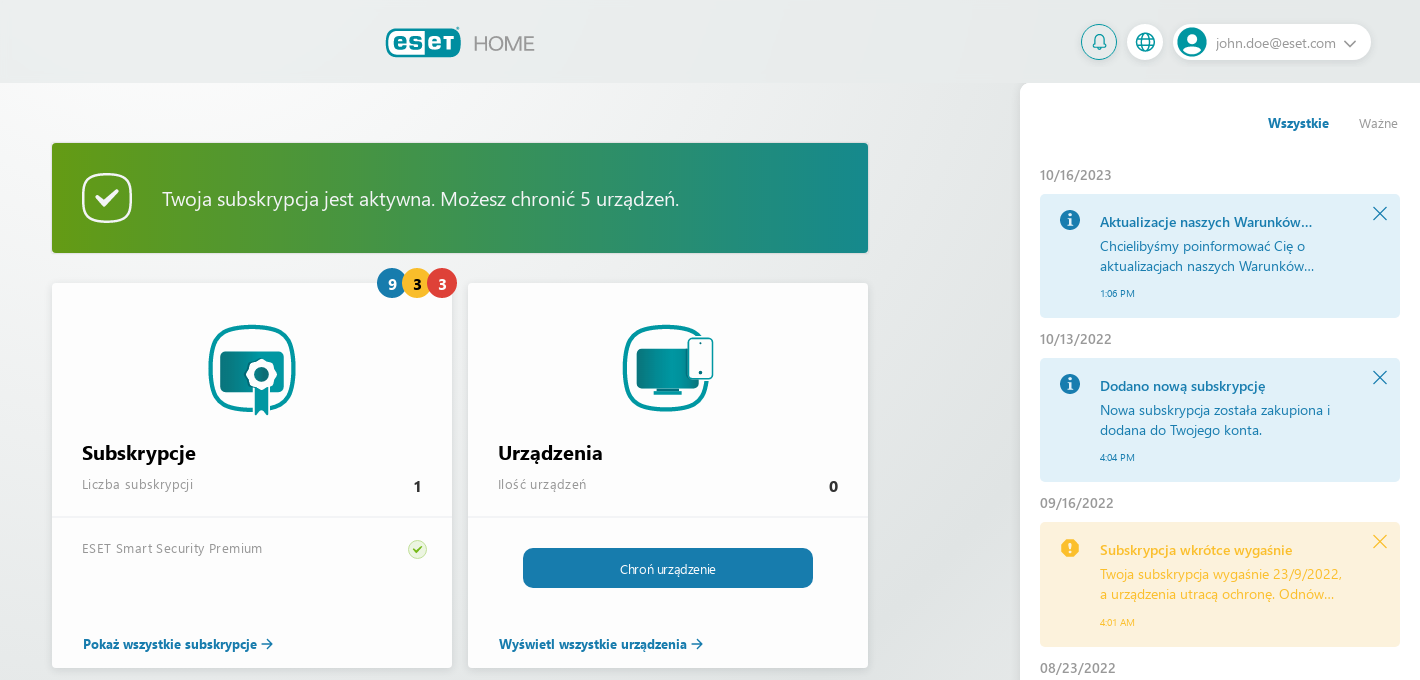Powiadomienia
Powiadomienia są generowane w reakcji na problemy z kontem, urządzeniami i subskrypcjami produktu ESET HOME. Wszystkie otrzymane powiadomienia są wyświetlane w centrum powiadomień i są uporządkowane według daty. Aby otworzyć centrum powiadomień, kliknij ikonę Powiadomienia ![]() w górnym rogu po zalogowaniu się do ESET HOMEportalu internetowego . W tej sekcji możesz wybrać, czy chcesz wyświetlić wszystkie czy nieprzeczytane powiadomienia. Aby zezwolić na powiadomienia w aplikacji ESET HOME, przejdź do rozdziału Ustawienia aplikacji.
w górnym rogu po zalogowaniu się do ESET HOMEportalu internetowego . W tej sekcji możesz wybrać, czy chcesz wyświetlić wszystkie czy nieprzeczytane powiadomienia. Aby zezwolić na powiadomienia w aplikacji ESET HOME, przejdź do rozdziału Ustawienia aplikacji.
Otrzymasz powiadomienie w zależności od wagi problemu:
•Powiadomienie z niebieską ikoną ![]() — ma charakter informacyjny, np. „Dodano urządzenie do subskrypcji”.
— ma charakter informacyjny, np. „Dodano urządzenie do subskrypcji”.
•Powiadomienie z żółtą ikoną ![]() — ważne, np. „Subskrypcja wkrótce wygaśnie”.
— ważne, np. „Subskrypcja wkrótce wygaśnie”.
•Powiadomienie z czerwoną ikoną ![]() — alert, np. „Subskrypcja wygasła”.
— alert, np. „Subskrypcja wygasła”.
Jeśli istnieją nieprzeczytane powiadomienia, na ikonie powiadomień ![]() w portalu lub aplikacji ESET HOME pojawi się symbol odznaki z liczbą.
w portalu lub aplikacji ESET HOME pojawi się symbol odznaki z liczbą.
Usuwanie konkretnego powiadomienia
Powiadomienie można usunąć ręcznie tylko w centrum powiadomień w portalu lub w aplikacji. Powiadomienie zostanie usunięte samoczynnie, gdy rozwiążesz problem przed usunięciem go z centrum powiadomień.
1.Zaloguj się do ESET HOMEportalu internetowego lub aplikacji ![]() .
.
2.Otwórz centrum powiadomień.
3.Kliknij X. Powiadomienie nie będzie już wyświetlane.
Usuń wszystkie powiadomienia
Opcja usunięcia wszystkich powiadomień będzie dostępna w centrum powiadomień, gdy pojawi się co najmniej jedno powiadomienie.
1.Zaloguj się do ESET HOMEportalu internetowego lub aplikacji ![]() .
.
2.Otwórz centrum powiadomień.
3.Kliknij czerwoną opcję Usuń wszystkie w górnym rogu.
4.Kliknij Usuń w oknie potwierdzenia.
5.Kliknij przycisk Rozumiem.
Usunięcie powiadomień i brak plakietki na ikonie powiadomień nie oznacza, że problem został rozwiązany. Problem będzie prezentowany na określonym urządzeniu lub subskrypcji, dopóki nie zostanie rozwiązany. |